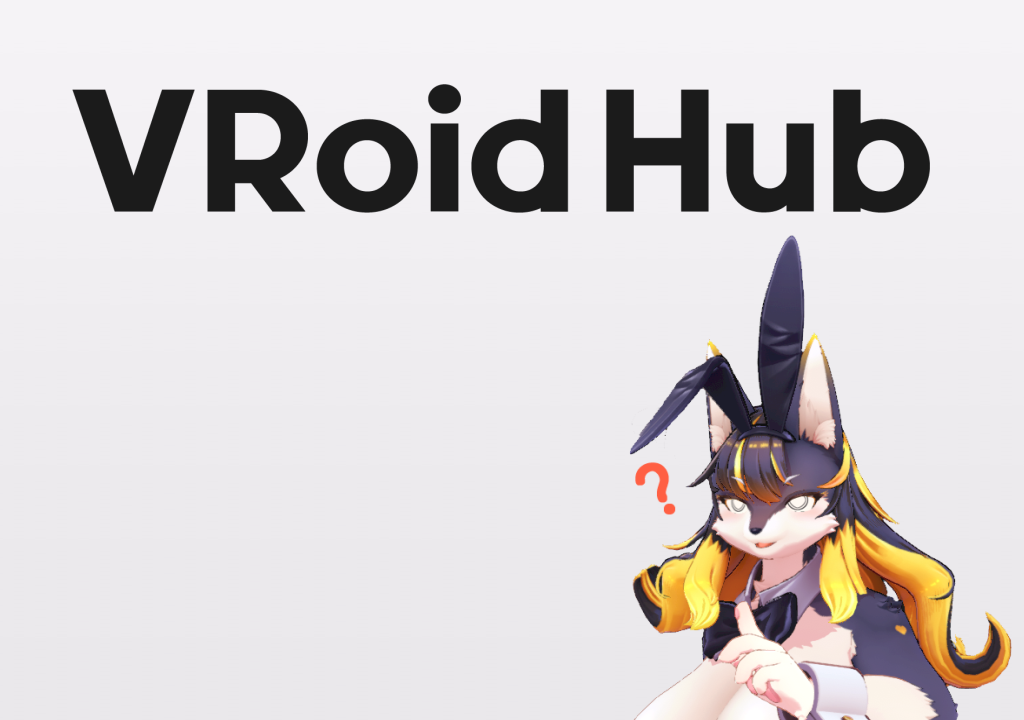
先日配信開始した『マリー・ゴールド デジタルフィギュア』について、「VRChatをプレイしていないので使い方がわからない!」「スマートフォンしか持ってないので使えない!」などのお声をいただきました。
そこで、スマートフォンでも楽しめる簡単な使い方ガイドを解説いたします!
1.concaからZIPファイルをダウンロード
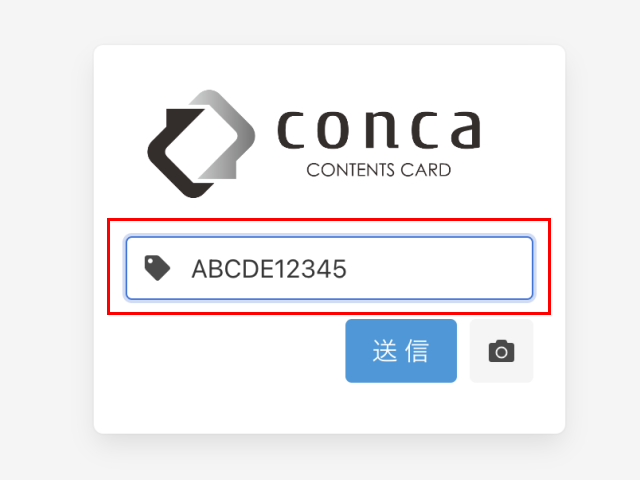
ご支援・ご予約者の皆様にお送りしているシリアルコードお届けメールからconcaのサービスにアクセスいただき、シリアルコードを入力してください。
シリアルコード入力までの流れはこちらのページでも詳しく解説しています!
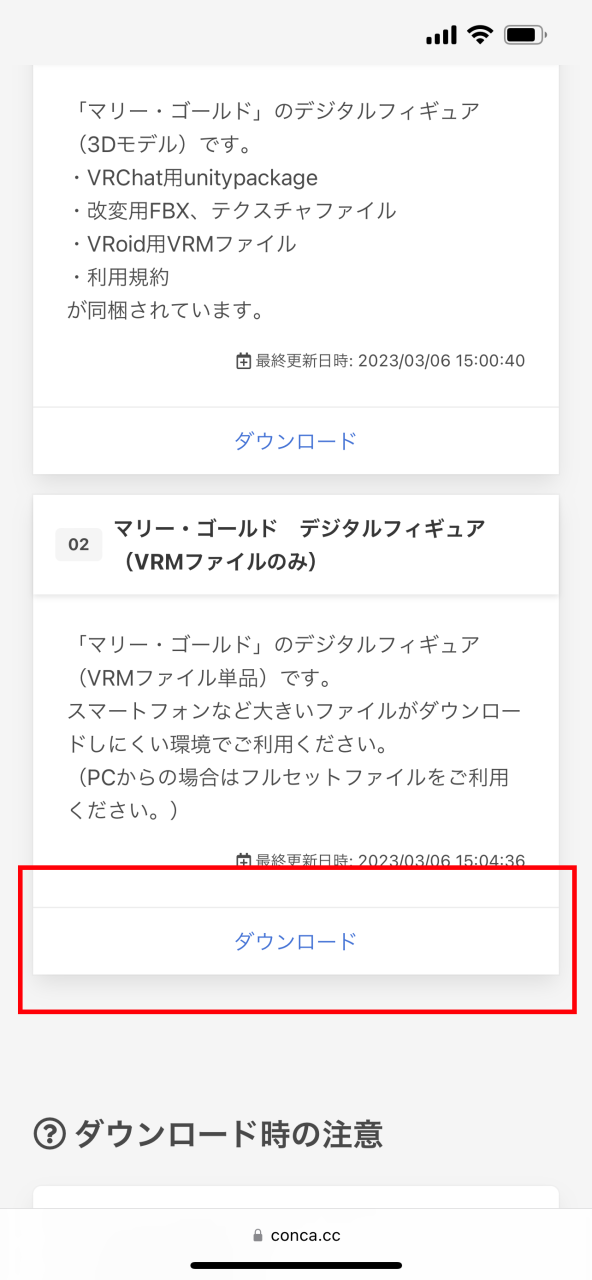
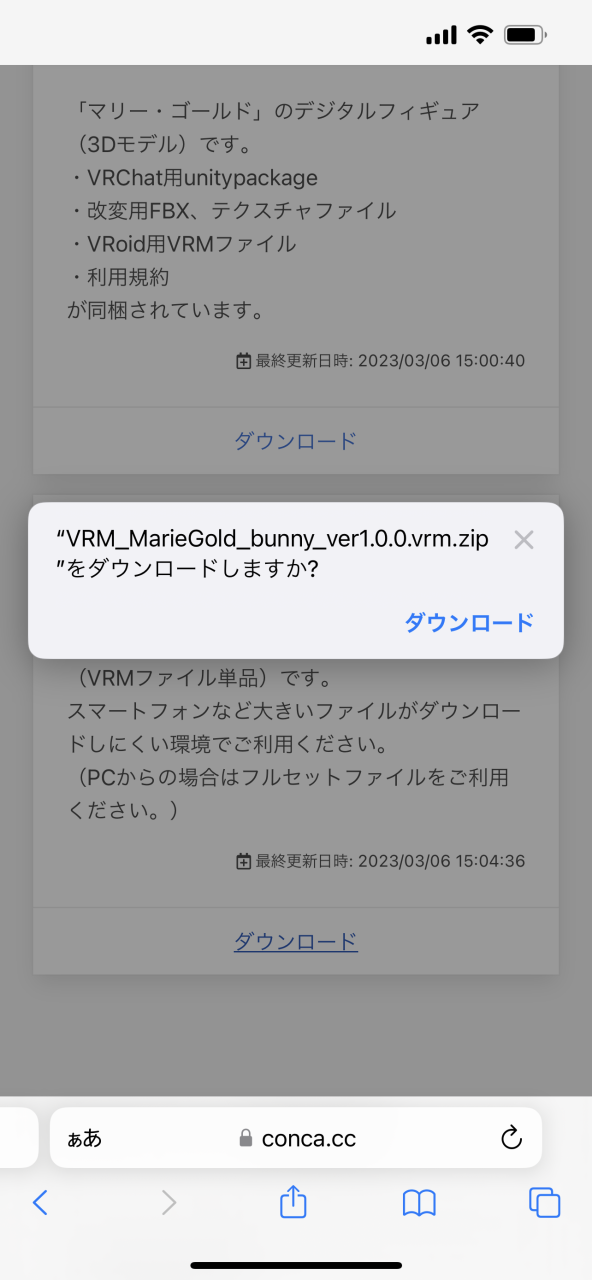
「02 マリー・ゴールド デジタルフィギュア(VRMファイルのみ)」のダウンロードボタンをタップしてください。
「VRM_MarieGold_bunny_ver1.0.0.vrm.zip」のダウンロードに関するポップアップが表示されるので、そのままダウンロードして下さい!
2.ファイルの解凍
スマートフォンでのZIPの解凍方法を簡単に解説します。
(iPhoneの場合)「ファイル」アプリを開きます。
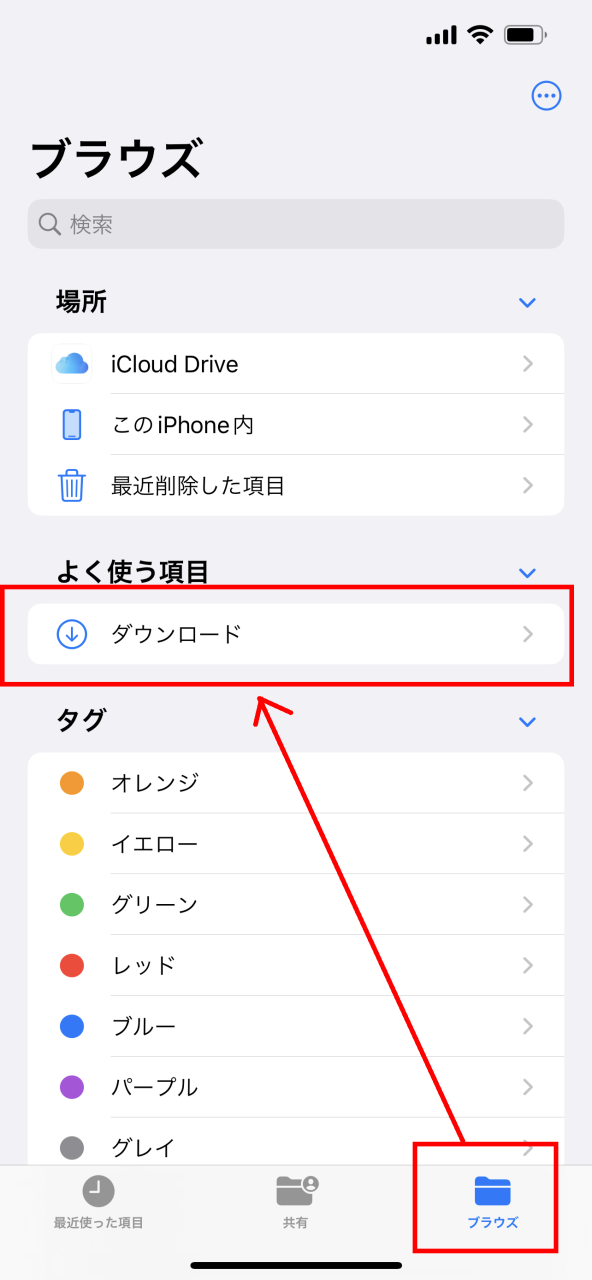
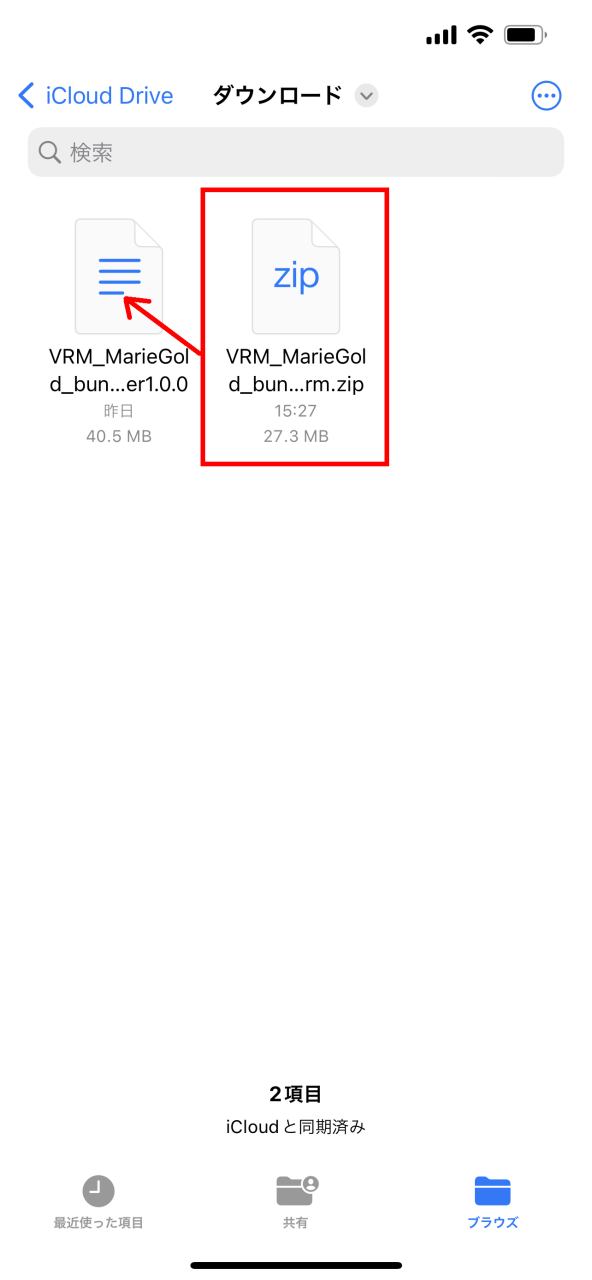
「ブラウズ」タブから「ダウンロード」フォルダを開きます。
先ほどダウンロードしたZIPファイルをタップするとファイルが解答され、VRMファイルが表示されます。
Androidの場合も似たような流れで、プリセットの「Files」アプリでZIPファイルが解凍可能です。
詳しくはこちらをご参照ください。
3.VRoid Hubへの投稿
VRoid Hubのページを開きます。
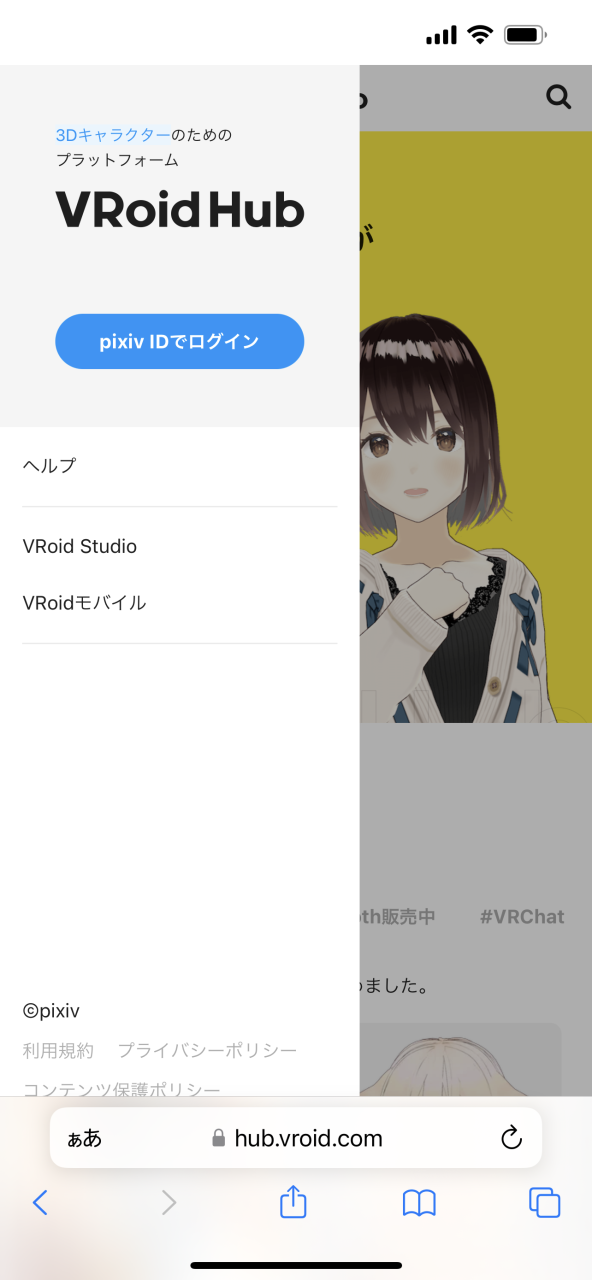
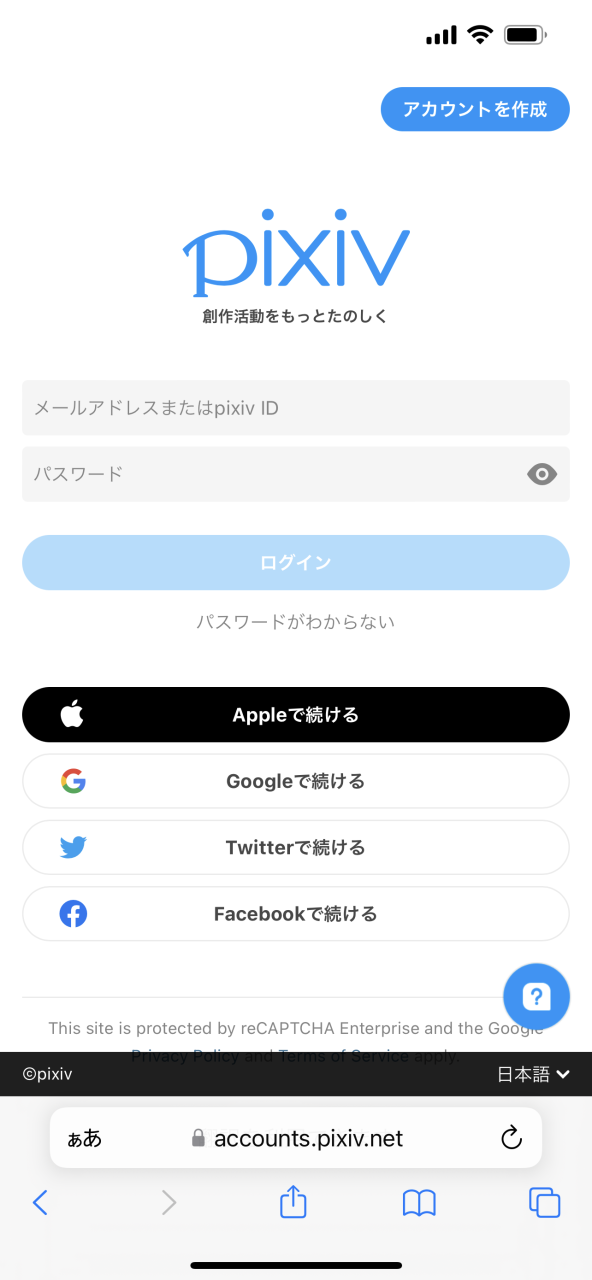
pixiv IDでログインします。
(pixivアカウントをお持ちでない場合は新規登録してください。)
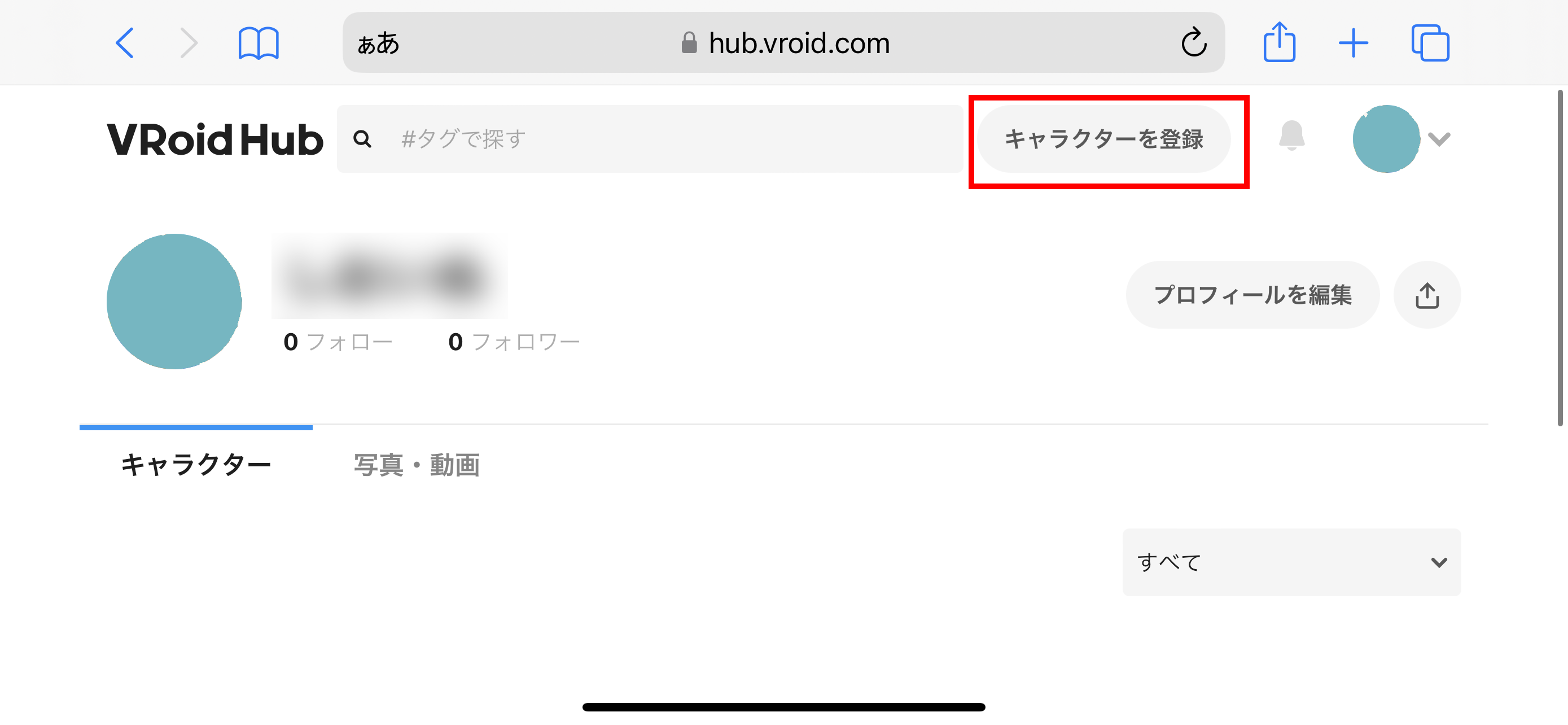
ログインすると右上に「キャラクターを登録」ボタンが出現するので、ここをタップします。
(スマートフォンからのアクセスの場合は横画面表示のときのみ表示されます)
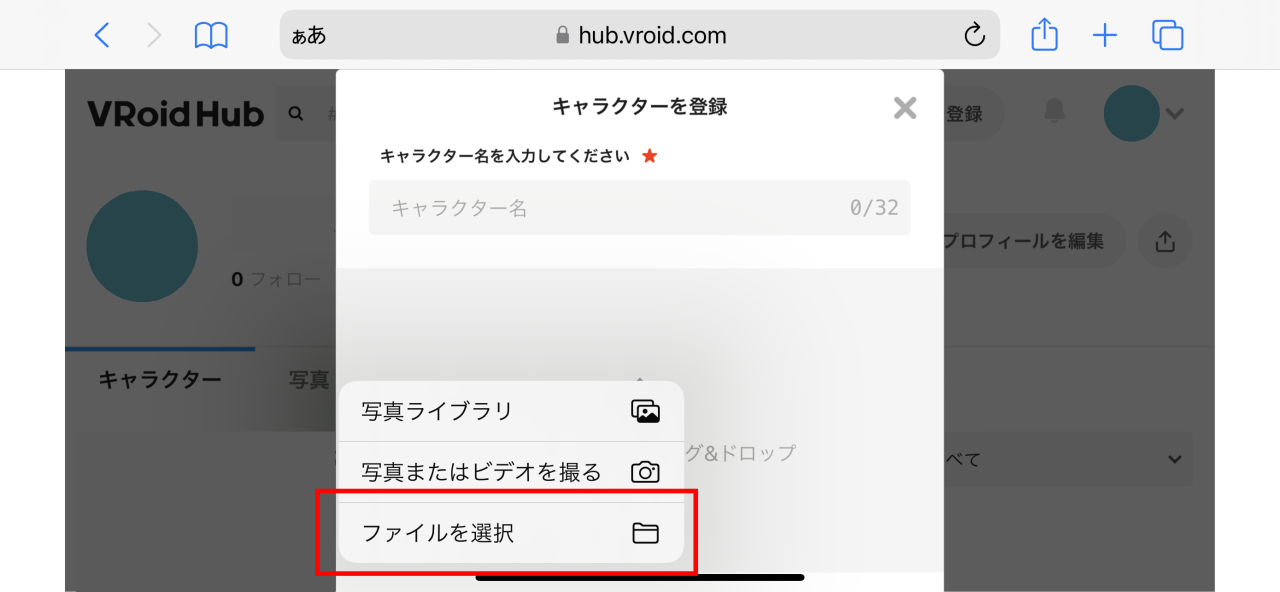
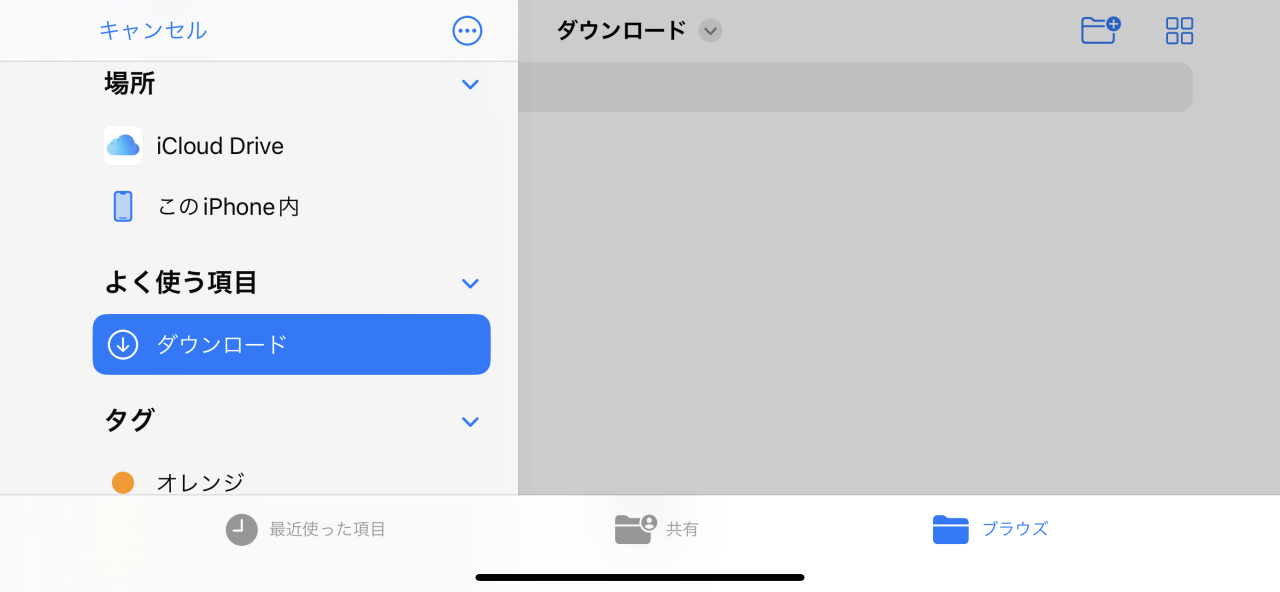
キャラクター登録ポップアップが表示されるため、「VRMファイルをドラッグ&ドロップ」をタップします。
(iPhoneの場合)「ファイルを選択」をタップすると「ファイル」アプリが起動するため、「ダウンロード」フォルダからVRMファイルを選択してください。
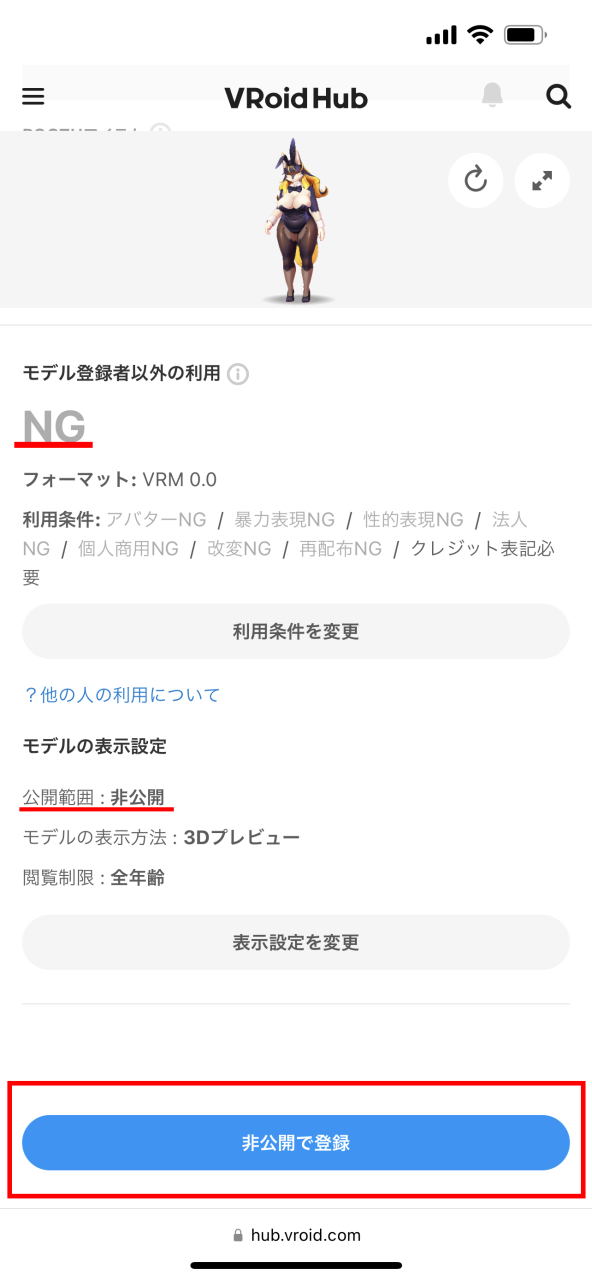
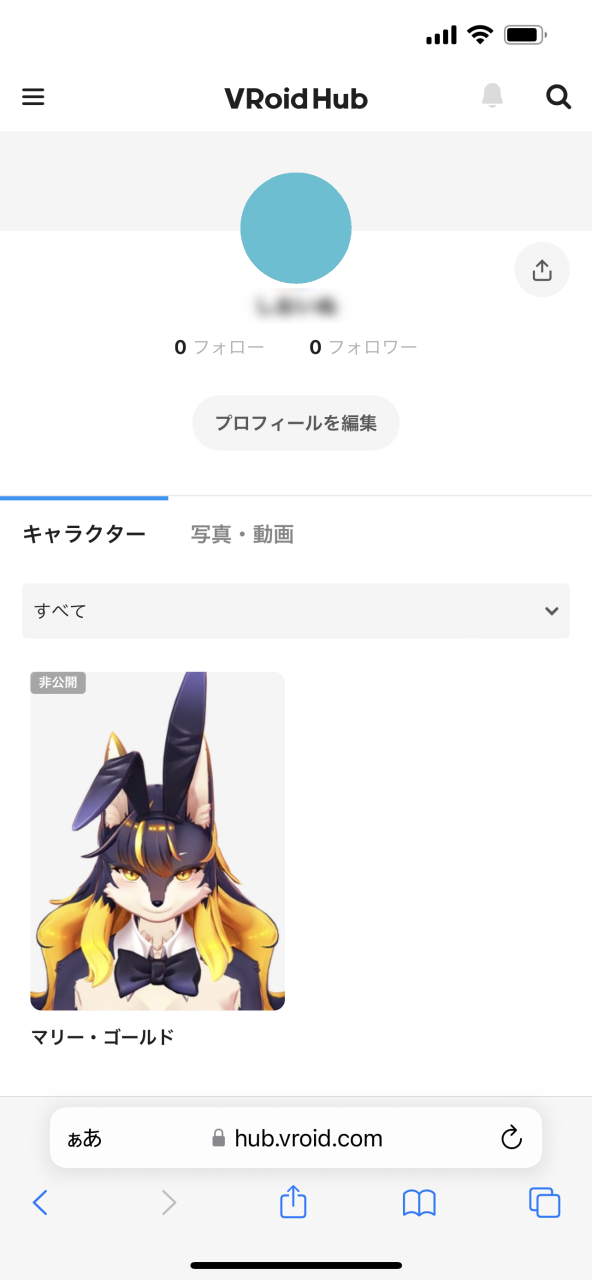
VRMファイルのアップロードに成功すると、情報入力画面に移ります。
「モデル登録者以外の利用:NG」「公開範囲:非公開」になっていることを確認して、「非公開で登録」ボタンをタップしてください。
自分のユーザーページにモデル情報が表示されれば登録完了です!
4.VRoid Hub連携アプリでの利用
VRoid Hubには様々な連携アプリが存在します。
ここではVRoidモバイルでの利用の流れを紹介します。
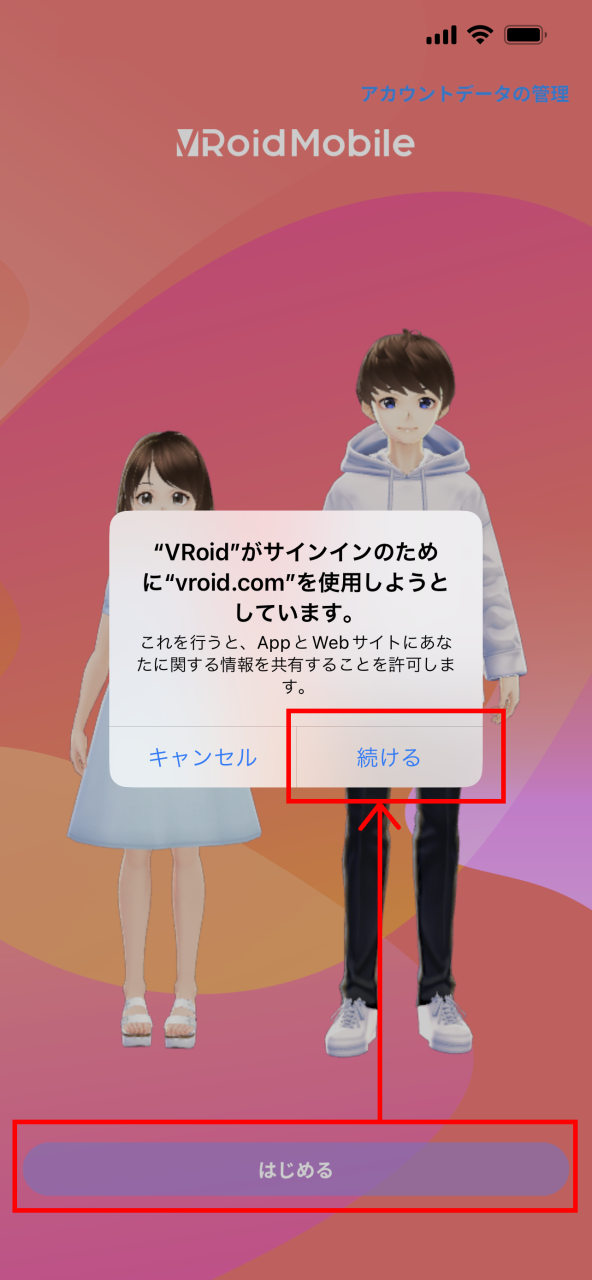
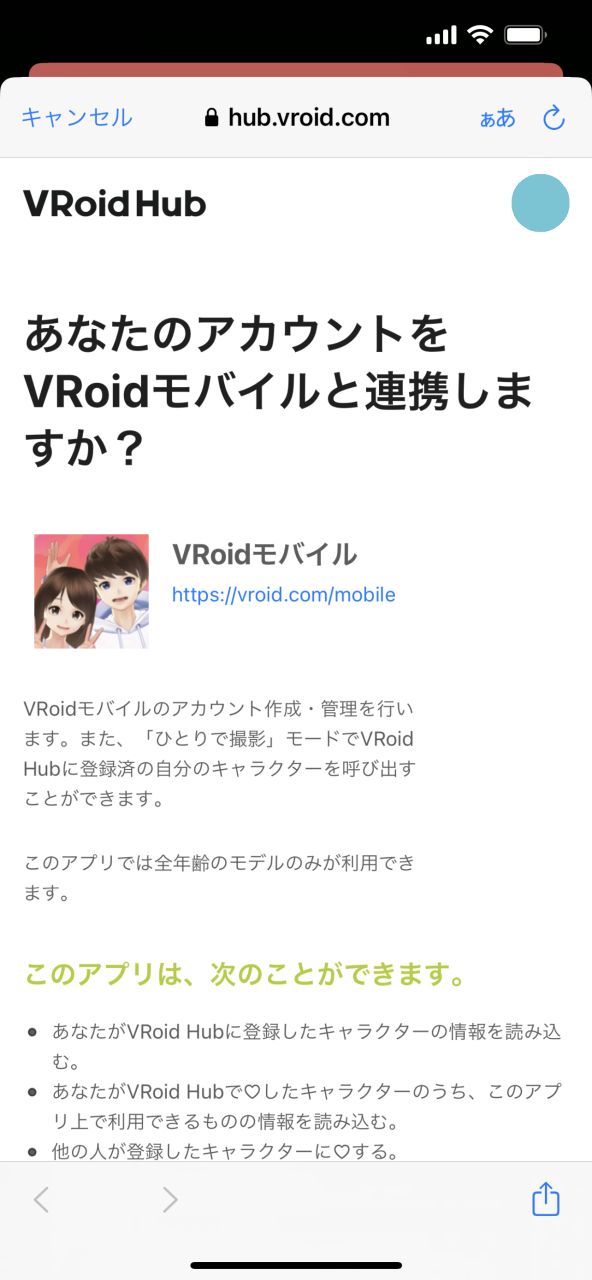
VRoidモバイルを起動して、「はじめる」ボタンを押すとvrod.comとの連携ダイアログが表示されます。
先ほどVRMファイルを登録したpixivアカウントでログインし、連携してください。


「キャラクターを作る」画面が表示されるので、自由にキャラクターを作ります。
(マリー・ゴールドのモデルを使いたいだけなら、特にキャラクターを弄らずそのまま決定で問題ありません。)
キャラクター作成が完了したら右下の水色のカメラボタンを押します。
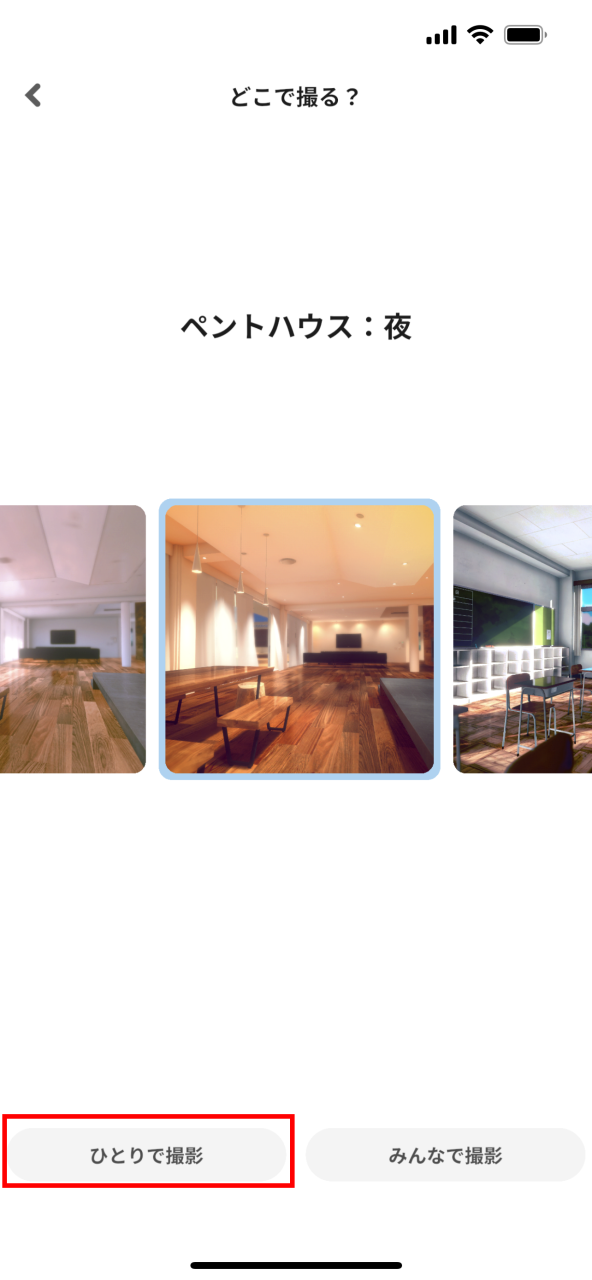
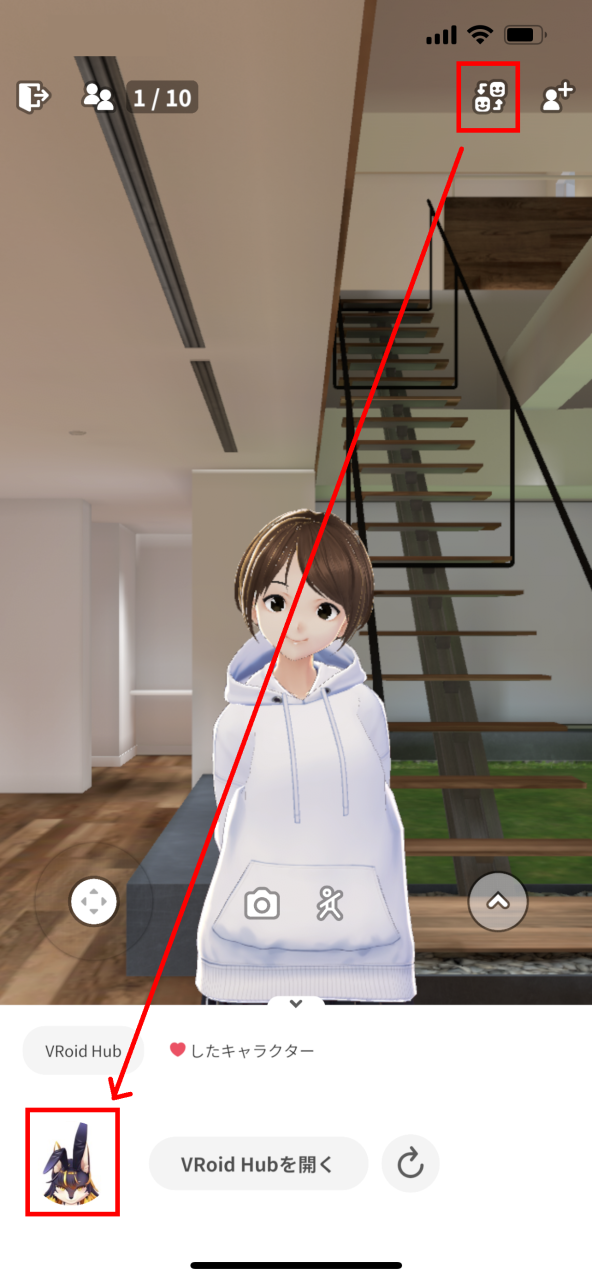
「どこで撮る?」画面が表示されるので、好きなロケーションを選択して「ひとりで撮影」ボタンを押します。
撮影画面に移行したら、右上のキャラクター変更ボタンを押すと画面下部にVRoid Hubにアップロードしたモデルが表示されるので、マリー・ゴールドのモデルを選択します。


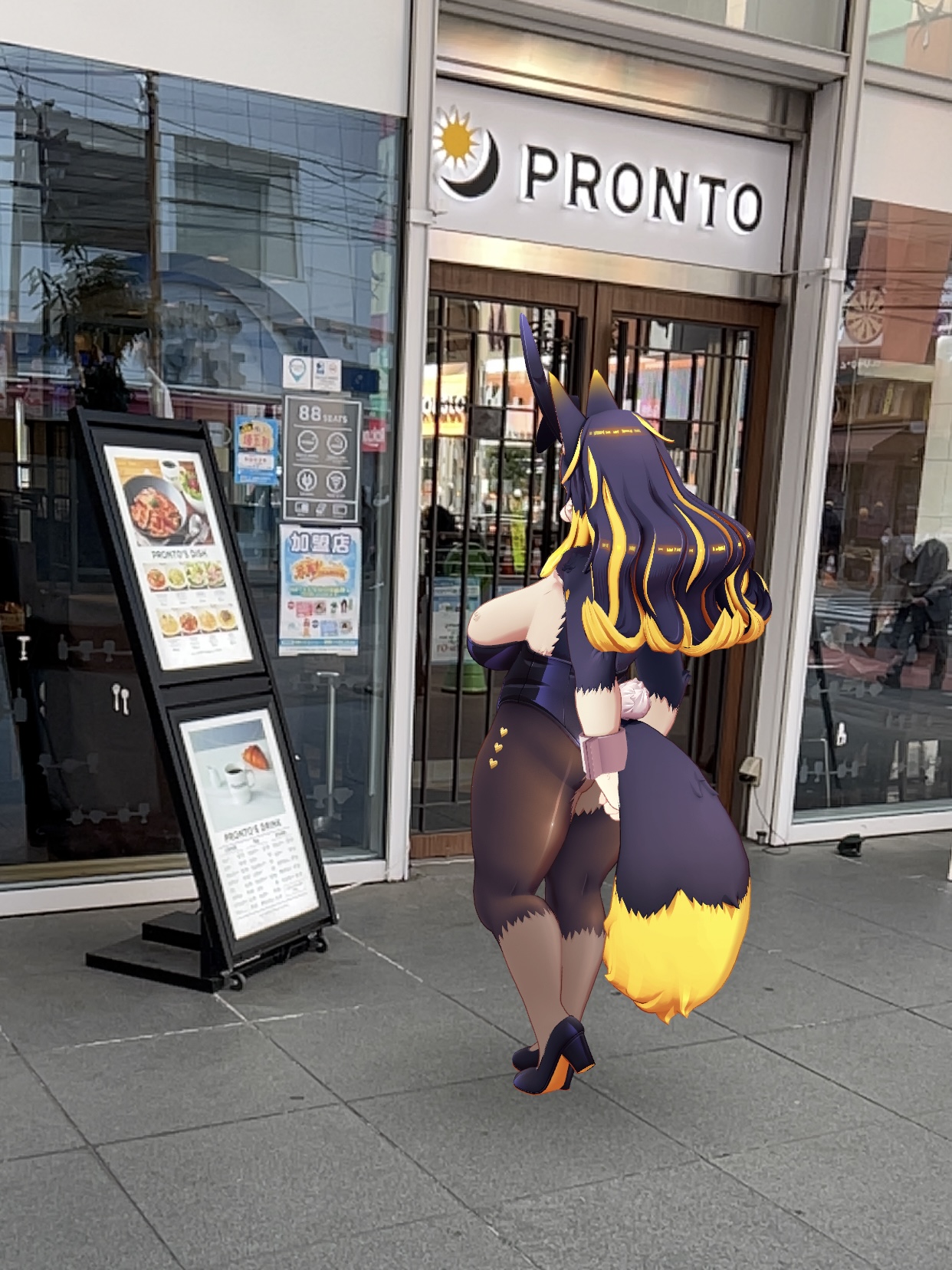
マリー・ゴールドのモデルが表示されたら、自由に撮影を楽しみましょう!
バーチャル空間だけではなく、ARでの撮影も可能です。

VRoid Hub連携アプリ利用の流れの紹介は以上です!
連携アプリには他にもスマートフォンのカメラを使ったモーションキャプチャーができるものなど、色々なものが存在しています。
様々なアプリで自由にデジタルフィギュアを楽しんでください!